- Hay defectos que puedes experimentar con el sonido de esta plataforma en sus transmisiones
- Más allá de cuáles sean las causas y explicaciones, las soluciones tienden a ser las mismas
- ¿Por qué la configuración de tu navegador es clave para entender estos inconvenientes?
Analizar los defectos que puedes experimentar con el sonido de esta plataforma, al realizar o seguir una transmisión, podría llevarnos horas. Pero, no importa cuál sea el inconveniente que estés experimentando, te enseñamos cómo solucionar problemas de audio en Twitch paso a paso para que dejen de afectarte en unos segundos.
¿Por qué mi audio de Twitch se desincroniza lentamente?
En líneas generales, vamos a detenernos con uno de los problemas específicos de este servicio, relacionado con que su audio se desincroniza lentamente, lo que impide que los usuarios puedan disfrutar del sonido de calidad que debería tener. Puede haber varias explicaciones para ello, y más allá de cuáles sean las que provoquen esta molestia, lo importante es saber cuáles son los tutoriales que suelen recuperar el audio de Twitch en minutos.
Soluciona el sonido defectuoso de Twitch
Apaga el reproductor HTML5 en Twitch
Puedes intentar primero deshabilitando o apagando el reproductor HTML5 en Twitch, ya que algunos internautas sostienen que el problema está relacionado con ello, así que no se pierde nada haciendo la prueba.
- Abre Twitch en tu navegador y abre la transmisión con el sonido defectuoso
- Haz click en el icono con forma de engranaje en la parte inferior del reproductor
- Ve a la opción Avanzado y deshabilita HTML5 Player
Verifica que el audio de Twitch ya no presente los inconvenientes mencionados con anterioridad.
Actualiza tus gráficos y controladores de audio
Actualizar tus gráficos y controladores de audio es imprescindible siempre que tu sonido no sea de calidad.
- Pulsa Win + I para abrir la pestaña Actualización de Windows y entra a Opciones avanzadas, Actualizaciones opcionales, descargando e instalando todas las actualizaciones disponibles dentro de ese menú concreto
Eventualmente, actualiza desde la web del fabricante. A veces los publican antes que Windows.
Borrar la caché de tu navegador web
Los datos que los navegadores almacenan en la caché para facilitar la carga de portales pueden jugarte en contra. No dejes de borrar la caché de tu navegador web, sea cual sea que uses, para descartar este fallo o error.
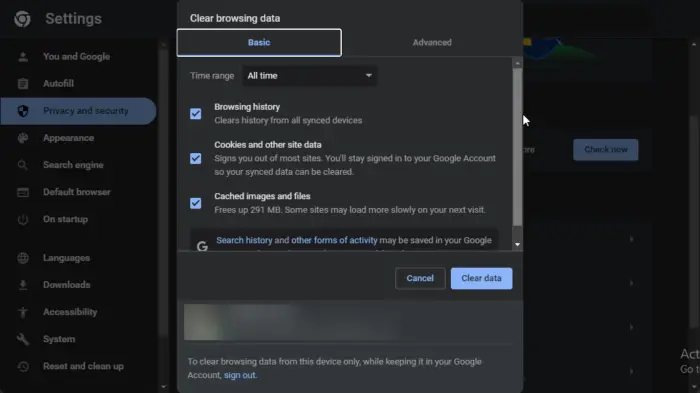
Desactiva la aceleración de hardware de tu navegador web
Lo siguiente que deberías hacer es desactivar la aceleración de hardware de tu navegador web, cómo no. Suponiendo que lo hagas en Chrome, es mejor prescindir de esta tarea que gestiona el uso de tu GPU.
- Abre Chrome como de costumbre, y pulsa el botón de menú de tres puntos
- A continuación, presiona la opción Configuración luego Sistema
- Deshabilita el interruptor asociado a la función Usar aceleración de hardware cuando esté disponible
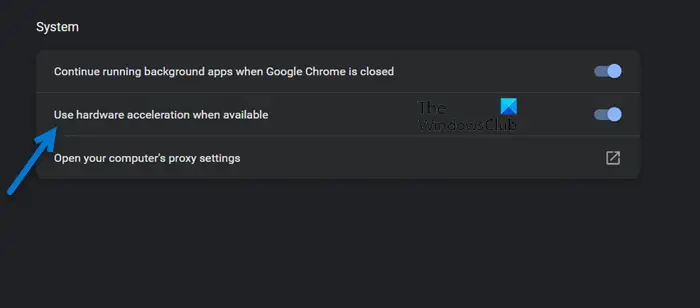
Reinicia tu navegador para aplicar los cambios, y vuelve a abrir Twitch para comprobar su audio.
Deshabilita o elimina extensiones web
Algo parecido pasa con las extensiones web, ya que algunas podría producir defectos en el sonido de Twitch. Deshabilitarlas para saber si son ellas las causantes de tus inconvenientes es la única forma de descubrirlo.
- Abre Chrome como de costumbre, y pulsa el botón de menú de tres puntos
- A continuación, presiona la opción Más herramientas, Extensiones
- Busca las extensiones sospechosas y elimínalas una por una
Reinicia tu navegador para aplicar los cambios, y vuelve a abrir Twitch para comprobar su audio.
Desinstala controladores de audio de terceros
Los controladores de audio de terceros no son completamente inocentes. Al menos no hasta demostrar lo contrario. Desinstalar los controladores de audio de terceros, y analizar el rendimiento de Twitch entonces, es indispensable.
- Abre el Administrador de dispositivos
- Expande la categoría Controladores de sonido, vídeo y juegos
- Haz click derecho en el controlador de audios de terceros y selecciona Desinstalador dispositivo
- Sigue las instrucciones en pantalla, reinicia tu PC y, al reiniciarse, vuelve a abrir Twitch para comprobar su audio
Desactiva el inicio rápido
La función de inicio rápido de Windows es útil en algunas situaciones, pero puede ser muy inoportuna en otras.
- Abre el Panel de control y ve a la sección Hardware y sonido, y Opciones y energía
- Haz click en la opción Elegir lo que hace el botón de encendido y pulsa en Cambiar la configuración…
- A continuación, desmarca la opción Activar inicio rápido y presiona el botón Guardar cambios
Reinicia tu navegador para aplicar los cambios, y vuelve a abrir Twitch para comprobar su audio.
Desactiva la opción Usar marcas de tiempo del dispositivo -mientras usas OBS-
Si enfrentas problemas de retraso de audio o desincronización en Twitch mientras tienes activo OBS Studio, deberías deshabilitar la función Usar marcas de tiempo del dispositivo porque en algunos casos es la responsable.
- Abre OBS Studio y pulsa el icono con forma de engranaje presente debajo de la transmisión de audio
- Presiona la opción Propiedades y, en esta ventana, desmarca la opción Usar marcas de tiempo del dispositivo
- Haz click en Aceptar para aplicar los cambios, abre Twitch y reproduce alguna transmisión
Abre Twitch en un navegador diferente
Por último, nos hemos detenido más que nada en Chrome y es posible que estés utilizando y hayas llevado a cabo estos mismos procedimientos en otro navegador. Sea cual sea que estés usando, si nada de lo anterior acaba dándote resultados, entonces te aconsejamos que abras Twitch en un navegador diferente por un tiempo.
¿Has podido solucionar el sonido defectuoso de Twitch con estas recomendaciones?

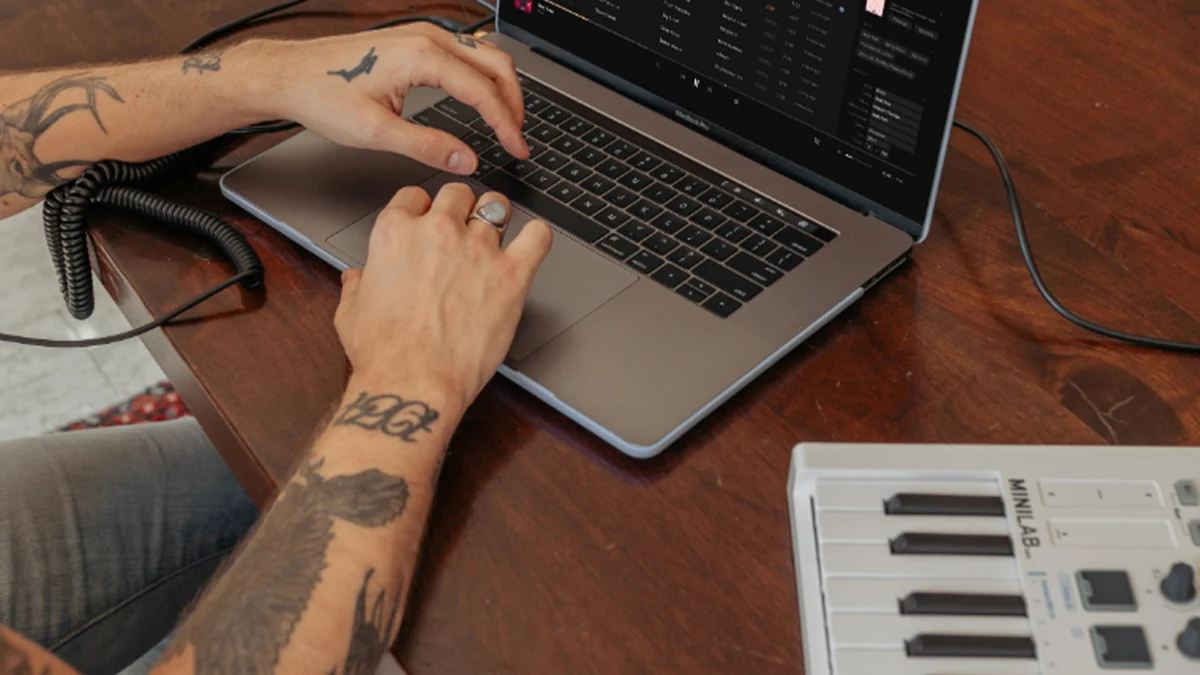
¿Tienes alguna pregunta o problema relacionado con el tema del artículo? Queremos ayudarte.
Deja un comentario con tu problema o pregunta. Leemos y respondemos todos los comentarios, aunque a veces podamos tardar un poco debido al volumen que recibimos. Además, si tu consulta inspira la escritura de un artículo, te notificaremos por email cuando lo publiquemos.
*Moderamos los comentarios para evitar spam.
¡Gracias por enriquecer nuestra comunidad con tu participación!